I-JOY Planet II User Manual [fr]
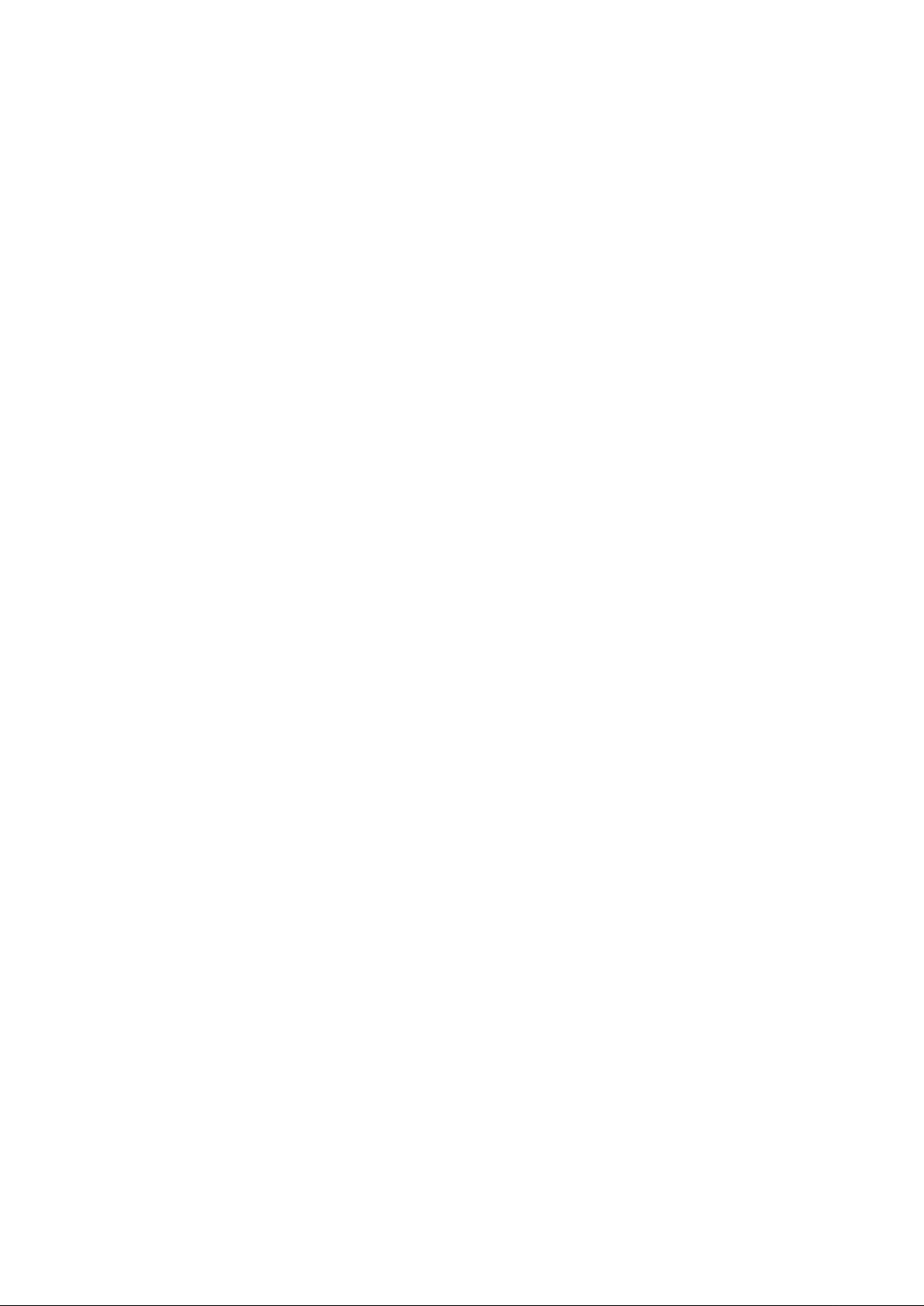
PLANET II v3 – LIVRET D’INSTRUCTIONS
1
Mode d'emploi
Précautions
Ce manuel contient des informations importantes sur les consignes de sécurité et
l'utilisation appropriée d u pr oduit.
Pour éviter les accidents, assurez-vous de lire attentivement le manuel avant d'utiliser le
produit.
Tenir le produit à l'écart de la chale ur excessive, l'humidité ou la poussière.
Ne pas exposer le produit à des températures élevées, en particulier dans un véhicule
avec la fenêtre fermée pe ndant l 'ét é.
Évitez de faire tomber ou collisionner ou vibrations fortes de l’écran TFT, car il peut
entraîner des dysfonction nements de l'écran.
S'il vous plaît sélect ionner le v olume appr opr ié. Nou s ne rec o mman dons p a s d'utili ser de s
écouteurs à un volume élevé.
S'il vous plaît recharger la bat terie dans les cas suivant s :
A. L'icône de la batterie indique que le n iveau est faible.
B. Le système s'éteint automatiquement et s´éteint immédiatement à nouveau après le
redémarrage.
C. Le bouton d'aliment at ion ne répond pas.
D. L'icône dans le coin inf ér ieur dr oit est en rouge.
Remarque: Ce produit ne peut pas être utilisé avec un chargeur non autorisé, sinon le
produit peut brûler et ne pas être couvert par la garantie. Pour avoir un chargeur
supplémentaire, veuillez contacter le service client.
Les cellules de batterie Li-ion, ne sont pas réparables par l'utilisateur.
Lorsque le niveau de batterie est faib le, Recommandation: Utilisez le chargeur fourni avec
le produit.
S'il vous plaît utiliser le produit correctement en suivant les directives contenues dans ce
manuel.
Ne démontez pas le produit. Ne pas utiliser d'alcool, diluant ou du benzène pour nettoyer
la surface du produit.
Ne pas utiliser l'appareil lorsque l'utilisat ion d'appareils électroniques est interdit e, comme
dans les avions.
Pour éviter les accident s, v euillez ne p as utilis er ce produ it en conduisa nt ou en m archant.
La connexion USB ne fonctionne que pour le transfert de données, non pour charger le
produit.
* Le produit est soumis à des changements et des améliorations, de sorte que les
spécifications de produit et la conception sont sujettes à modification sans pr éavis.
REMARQUE: Les images de ce manuel sont fournies à titr e indicatif.
1. Écran d'accueil
1.1 Écran d'accueil
Après l´allumage de produit, l'écran d'accueil verrouille l'écran.

PLANET II v3 – LIVRET D’INSTRUCTIONS
2
L'écran par défaut est verrouillé. Pour le déverrouiller, glisser à ou
Glisser à pour entrer directement l'applicatio n app areil ph oto. Vous pouvez gérer
les icônes des applications depuis l'écran d'accu eil.
• Ajo ut er des accès directes ver s les applications: Appuyez et maint enez une icône de
l'application dans le menu de l'application et faites glisser l'icône de l'écran d' accueil pour
ajouter des accès directe.
• Retirer des accès directes d'applications: Appuyez et maintenez une icône d'applicatio n
sur l'écran d'accueil jusqu´à le haut de l'écran af f iche un «X» Faites glisser l'ic ône de
l'application à la "X" jusqu' à devienne rouge, puis rel âchez l´icône pour supprimer le
accès directe de l'application.
1,2 Wallpapers ou fonds d'écran
Maintenez appui l'écran tactile et l 'option de fond d'écran ap paraît.
• Galerie: Sélectionnez une image enregistré e dans votre galerie photo ou une image
prise par la caméra pour l´utiliser comme fond d´écr an de l'écran d'accueil.
• Live Wallpapers: Choisissez un dessin en mouvement de Live Wa llp apers pour l'utiliser
comme fond d´écran de l'écran d'accueil.
• Fonds d'écran: Sélectionnez une image à p ar t ir des images par défaut du système pour
l'utiliser comme fond d´écran de l'écran d'accue il.
1.3 Barre d´état
La barre d'état se trouv e au bas de l'écran.
Les icônes à gauche sont:
• Retour:
• Accueil:
• Histoire:
Les icônes de l'écran sur le côt é dr oit de Wi-Fi, état de la connexion Wi-Fi, la batterie /
Appuyez sur pour revenir à l'é cr an pr écédent.
Cliquez pour revenir à la page d'accueil.
Touchez pour afficher les applications les plus récentes.

PLANET II v3 – LIVRET D’INSTRUCTIONS
3
l'état de charge de la batterie, l'heure, USB et carte SD, état de la connexion. App uyez s ur
les icônes pour voir la date et l'heure.
1.4 Use de l'écran tactile
La tablette est équ ipé d'un écran tactile de 10.1 ". La section suivante décrit la z one de
l'écran tactile princ ipal, ainsi que des conseils sur la façon de l'utiliser cor r ectement.
Quelle que soit l'interface que vous êtes, vous pouvez revenir à l'écran d'accueil
directement en touchant l'icône d´Accueil
l'icône Historique
Dans différentes applications, vous pouvez revenir à la couche supérieure ou l'interface
précédente en touchant le r et our.
Dans différentes applications, vous pouvez appuyer sur l'icône Avanc é pour afficher les
options disponibles dans l a per t inente application.
1.5 Menu d'application
Appuyez sur l'icône
pour voir des applications r écentes.
de l'application pour afficher le menu de l'applicat ion.
. Vous pouvez également appuyer s ur
Dans l'interface du menu de l'application, il suf fit de toucher l'icône d'une app l ication pour
ouvrir l'application.
Dans les applications avec des capacités de n av igation, comme Explorer, musique, etc,
vous pouvez faire glisser l a barre de d éfil ement v ers le haut et v ers le bas o u t aper l'écran
pour faire défiler la liste des f ichiers.
Dans le navigateur ou le lecteur de PDF, toucher et faire gliss er la page à déplacer vers le
haut / bas.
2. Configuration basique
Personnaliser les appli cations, la date et l'heure de l 'ensemble du système, définissez la
connexion au réseau et changer les autres réglag es sur la page de configur ation pour
ouvrir la page de configuration, effect uez l'une des actions suiv ant es :
Appuyez sur l'icône
de l'application puis appuyez sur Paramètres .
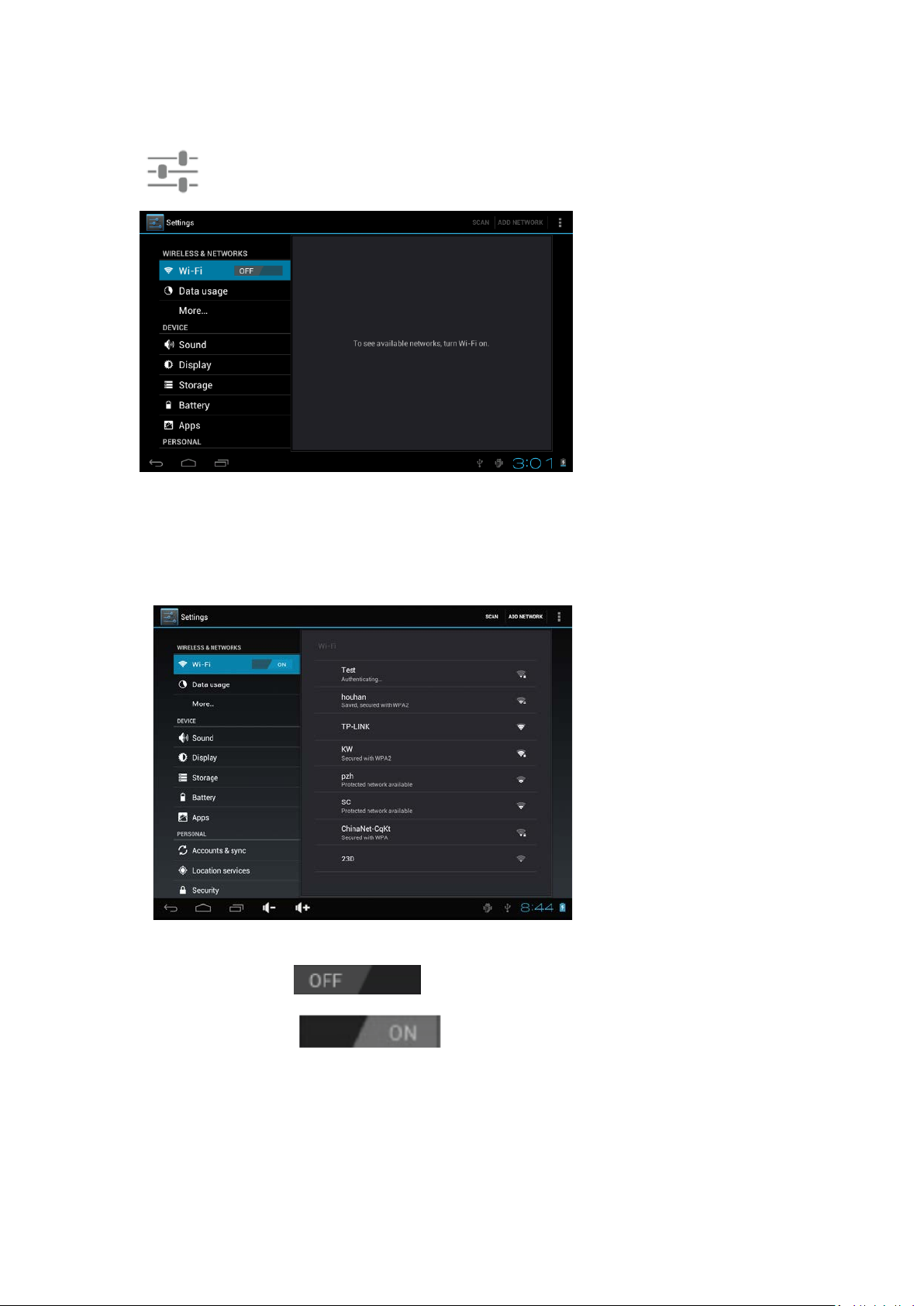
PLANET II v3 – LIVRET D’INSTRUCTIONS
4
Appuyez sur les icônes de notification sur le côté dr oit de la barre d'état, pu is appuyez
Touchez un élément de menu dans le volet de gauche pour voir plus d'options de
configuration dans le volet de dr oit e.
2,1 Wi-Fi et réseau
Le menu Wi-Fi vous permet de gérer une connexion Wi-Fi et se connecter à un réseau
sans fil.
.
Appuyez sur le bouton d'a lim entation Wi-Fi pour activer le Wi-Fi activé ou désactivé.
L'icône Wi-Fi affiche
L'icône Wi-Fi affiche
Connexion à un point d'ac cès
1. Tourner une connexion Wi-Fi. L'appareil recherche les rés eaux disponibles à portée et
affichera le point d'accès recherché (AP) Les noms dans le volet de droite.
2. Appuyez sur le nom du point d'acc ès auquel vous souhaitez vous connecter. Si le point
d'accès sélectionné est protégé par un mot de passe, l'appare il v ous demande le mot de
passe (Remarque : Entr ée mot de p asse n 'est néces saire que lorsque v ous êtes conn ecté
le Wi-Fi est éteint.
le Wi-Fi est activé.

PLANET II v3 – LIVRET D’INSTRUCTIONS
5
à l'AP pour la première fois)
3. Lorsque est sollicitée, entrez le mot de passe pour se connecter au point d'accès.
4. Tapez sur Connecter.
Autres options Wi-Fi
Appuyez sur l'icône Avancée dans le coin supérieur droit de l'écran pour afficher la
configuration avancée et l es informations réseau.
Lorsque l'option de notific at ion d e r és eau est sélectionnée, le système scanne
automatiquement et affiche les réseaux disponibles dans le rang. S'il n'est pas
sélectionné, vous devez appuyer sur SCAN pour recher cher manuellement le s r éseaux à
proximité et appuyez sur Ajouter un réseau pour le faire manuellement.
* Remarque: La tablett e détecte les réseaux Wi-Fi que vous êtes déjà connecté. Une fois
une connexion Wi-Fi connue est allumé, l'appareil se connecte automatiquement au
réseau
2.2 Appareil
2.2.1 Son
Donnez le ton et les notification s s onores.
• Vol ume: Inclut les réglages de volume de la musique, vidéo, jeux et autres médias, et
des notifications d'alarme. Faites glisser le curseur pour r égler le volume.
• Notification par défaut: Réglez la tonalité de not ification par défaut.
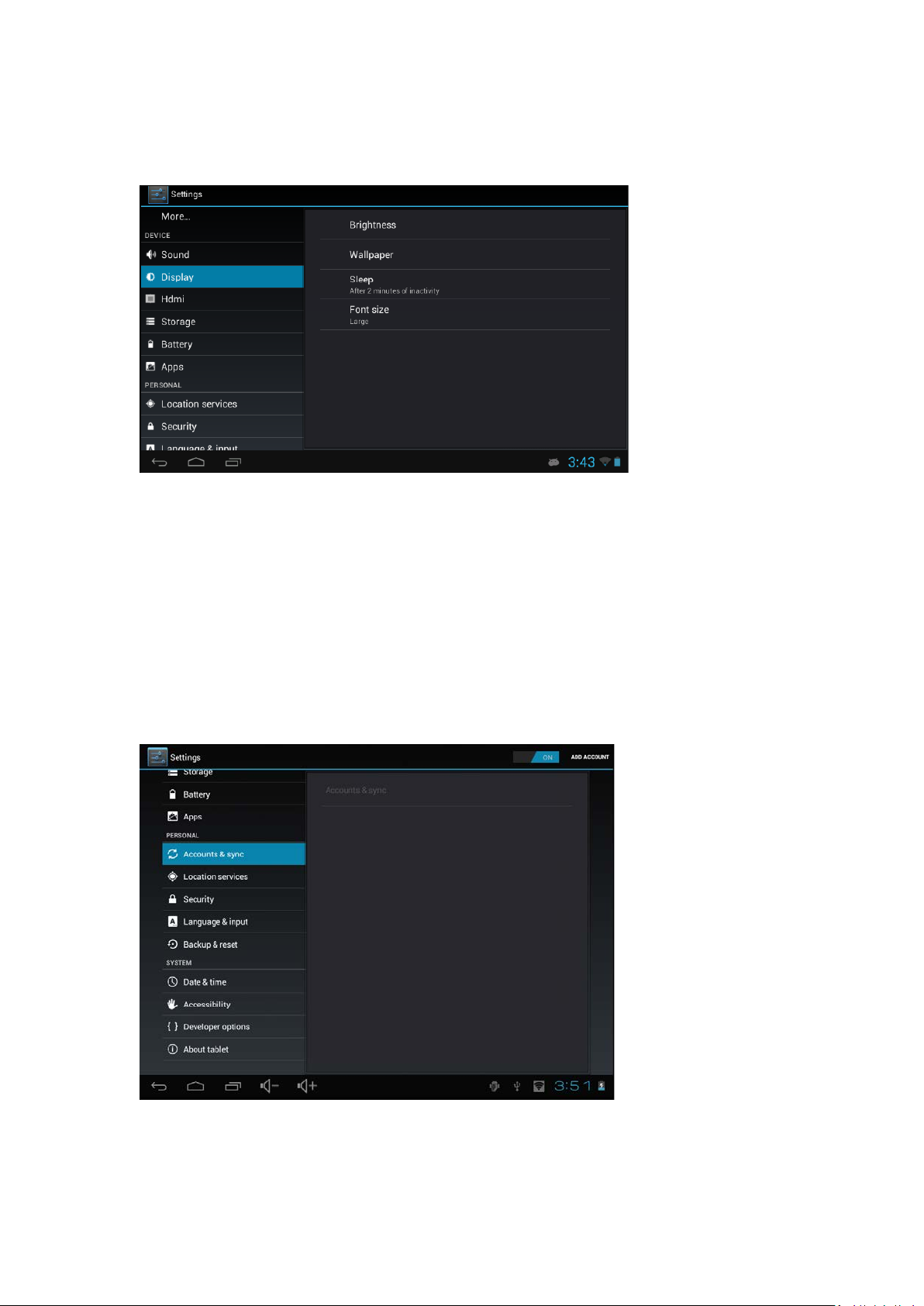
PLANET II v3 – LIVRET D’INSTRUCTIONS
6
• Sons tactiles: Désac t iv er les sons lors de la sélection de l'écr an.
• Écran Ver rou iller son: son au moment de verrouiller ou de déverroui l ler l'écran.
2.2.2 Display
• Luminosité: permet de ré gler l a luminosité de l'écran en faisant glisser le curseur ver s la
gauche ou vers la droite, puis c l iquez sur OK.Vous pouvez égale m ent sélectionner le
réglage automatique.
• Wallpaper : Changez le fond de l'écran d'accueil penda nt trois (3) opt ions Reportez-vous
à la section 1.2.
• Auto-rot ation d'écran: L'écran change de direction auto mati quement.
• Veille: Définit le dé lai d'inactivité avant v er r ouillage de l'écran.
• Taille de la police: Régler le système de taille de polices avec qu at r e opt ions: petites,
grandes moyenne et gran de.
2.3 Personnel
2.3.1 Comptes et synchronisation
Lorsque accédez à des applications telles que l'agenda, vous devez vous connect er avec
un ID et synchroniser vos données de compte sur la tablette.
• Synchroniser compte: appuyez sur le bouton Sync pour act iver ou désactiver une
compte de synchronisati on.
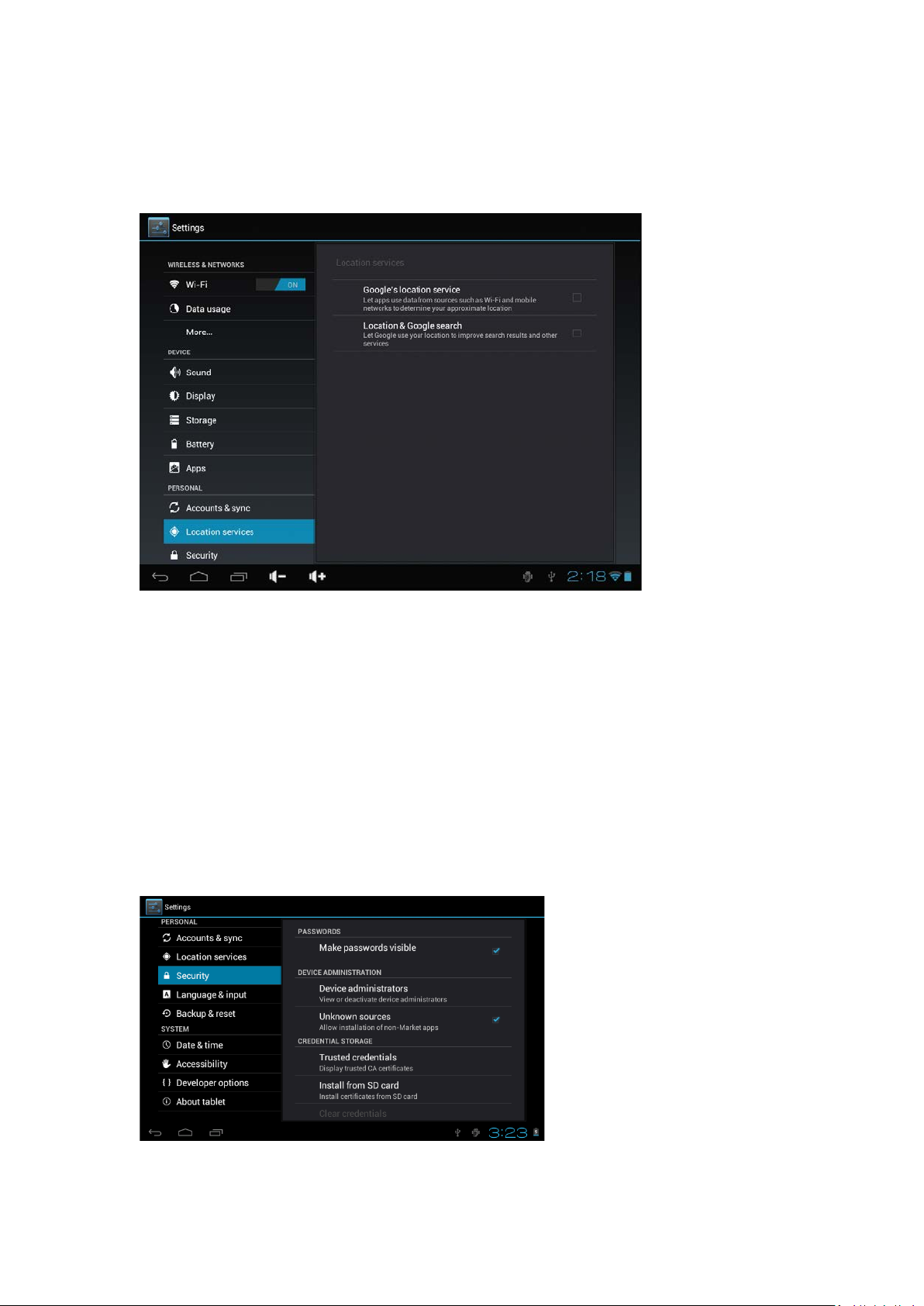
PLANET II v3 – LIVRET D’INSTRUCTIONS
7
• Ajo uter un co mpte: A ppuyez sur cett e option pour a jouter une n ouvelle adress e e-mail, si
nécessaire.
2.3.2 Services de localisation
Définir votre position et per mett r e options interactives avec Google.
• Le service de localisation Google: Si elle est sélectionnée, les applications utilisent les
données Wi-Fi ou les réseaux mobil es afin de déterminer votre position approximative.
2.3.3 Sécurité
Le menu Sécurité vous permet de configurer la sécurité de l'appareil.
• Ver r ouillage de l'écran: Sélecti onnez la méthode de déverrouillage de l'écran.
• Informations: Affiche les informations du propriéta ire sur l'écran de verrouil la ge.
• Chiffrer la ta blette: Chiffrer l'ap pareil avec un code PIN ou m ot de passe.
• Faites Mots de p asse visibles : Afficher les caractères de mot de passe que vous tapez
sur l'écran.
• Administrateurs du périphér ique: Afficher ou désactiver les administrateurs de l'appareil.
• Sources inconnues: Exécuter et installer les programmes d'applicat i on de marché de
Google.
BADGE DE STOCKAGE
Vérifiez la légalité et la crédibilité du programme, avec quelques références CA.
